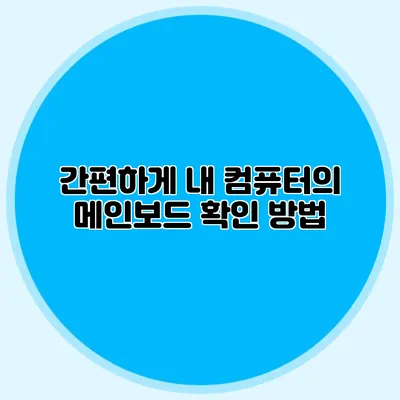내 컴퓨터의 메인보드 쉽게 확인하는 방법
컴퓨터의 성능과 호환성을 알아보는 데 있어 가장 중요한 요소 중 하나가 바로 메인보드입니다. 메인보드는 컴퓨터 모든 부품을 연결하고 데이터를 전달하는 중심적인 역할을 하죠. 그럼 어떻게 간편하게 내 컴퓨터의 메인보드를 확인할 수 있을까요? 이번 포스트에서는 다양한 방법과 그 과정을 자세히 살펴보도록 하겠습니다.
✅ 내 컴퓨터의 성능을 최대로 끌어올리는 비결을 알아보세요.
1. 메인보드 확인의 중요성
1.1 메인보드의 역할
메인보드는 컴퓨터의 ‘중추’라고 할 수 있습니다. 모든 하드웨어가 메인보드에 연결되며, 각 부품 간의 통신을 관리합니다. 성능을 최적화하기 위해서는 메인보드의 사양과 특성을 이해하는 것이 필수입니다.
1.2 호환성 확인
새로운 부품을 추가하거나 교체할 때, 해당 부품이 현재 사용 중인 메인보드와 호환되는지를 아는 것이 중요합니다. 예를 들어, 최신 그래픽 카드를 설치하고 싶지만, 메인보드가 지원하지 않는다면 큰 낭비가 될 수 있습니다.
✅ 내 컴퓨터의 메인보드 모델을 쉽게 찾아보세요.
2. 메인보드 확인 방법
여러 가지 방법으로 메인보드를 확인할 수 있습니다. 아래에서 손쉽게 이용할 수 있는 몇 가지 방법을 소개하겠습니다.
2.1 BIOS 화면 확인하기
메인보드 정보를 확인하는 가장 전통적이고 기본적인 방법은 BIOS에 들어가는 것입니다.
- 컴퓨터를 재부팅합니다.
- 시작할 때 F2. F10. Delete 또는 Esc 키를 눌러 BIOS 화면에 들어갑니다. (키는 제조사에 따라 다를 수 있습니다.)
- BIOS 화면에서 ‘System Information’ 또는 ‘Main’ 탭을 찾으면 메인보드의 모델명을 확인할 수 있습니다.
2.2 Windows 명령어 사용하기
Windows 운영체제를 사용하는 경우, 명령 프롬프트를 이용하여 간단하게 메인보드 정보를 확인할 수 있습니다.
- 시작 메뉴에서
cmd를 검색하여 명령 프롬프트를 엽니다. -
다음 명령어를 입력합니다:
shell
wmic baseboard get product,Manufacturer,version,serialnumber
-
위의 명령어를 입력하면, 메인보드 제조사, 모델, 버전 및 시리얼 넘버 정보를 확인할 수 있습니다.
2.3 시스템 정보 유틸리티 사용하기
Windows에 내장된 ‘시스템 정보’ 도구를 통해서도 메인보드 정보를 쉽게 확인할 수 있습니다.
- 실행 창을 열어
msinfo32를 입력합니다. - 시스템 요약에서 ‘구성요소’를 클릭한 후 ‘메인보드’를 선택합니다.
2.4 서드파티 소프트웨어 이용하기
CPU-Z나 Speccy와 같은 서드파티 소프트웨어를 사용하면 보다 다양한 하드웨어 정보를 손쉽게 확인할 수 있습니다.
CPU-Z 사용 예시
- CPU-Z를 다운로드 후 설치합니다.
- 프로그램을 실행하면 ‘Mainboard’ 탭에서 메인보드 정보가 상세히 나옵니다.
✅ 2023 아우디 RS5 스포트백의 모든 매력을 알아보세요!
3. 다양한 메인보드 브랜드
시장에는 다양한 제조사의 메인보드가 존재합니다. 여기 몇 가지 유명한 메인보드 브랜드를 소개합니다.
- ASUS
- MSI
- Gigabyte
- ASRock
- Biostar
| 브랜드 | 특징 |
|---|---|
| ASUS | 다양한 모델과 기능, 안정적인 성능 |
| MSI | 게이밍 최적화, 좋은 쿨링 솔루션 |
| Gigabyte | 높은 오버클럭 성능과 품질 |
| ASRock | 경제적이면서도 성능이 뛰어남 |
| Biostar | 가격 대비 성능이 우수 |
✅ 컴퓨터 성능 향상을 위한 메인보드 드라이버를 알아보세요!
4. 메인보드 정보 활용하기
메인보드 정보를 확인한 후에는 다음과 같은 용도로 활용할 수 있습니다.
- 부품 업그레이드: 메인보드의 사양을 확인 후 호환되는 부품을 쉽게 선택할 수 있습니다.
- 문제 해결: 부팅 문제가 발생할 경우, 메인보드의 상태를 점검하여 고장 원인을 분석할 수 있습니다.
- 시스템 최적화: 자주 사용하는 소프트웨어에 맞춰 메인보드 설정을 조정하거나 펌웨어를 업데이트하여 성능을 향상시킬 수 있습니다.
5. 결론
메인보드를 확인하는 방법은 여러 가지가 있으며, 이러한 정보는 컴퓨터를 관리하고 업그레이드하는 데 필수적입니다. 위에서 소개한 방법들을 통해 나의 메인보드를 정확히 확인하고, 향후 부품 교체나 성능 향상의 기초 지식으로 삼아 보세요.
여러분의 컴퓨터 성능을 극대화하기 위해 오늘 바로 메인보드를 확인해보세요!
자주 묻는 질문 Q&A
Q1: 메인보드 확인이 왜 중요한가요?
A1: 메인보드는 컴퓨터의 모든 부품을 연결하고 데이터를 전달하는 중심 역할을 하며, 성능 최적화와 부품 호환성을 위해 메인보드의 사양을 이해하는 것이 필수적입니다.
Q2: 메인보드를 확인하는 간편한 방법은 무엇인가요?
A2: BIOS에 들어가거나, Windows 명령어를 사용해, 시스템 정보 유틸리티를 이용하거나, 서드파티 소프트웨어를 통해 메인보드 정보를 쉽게 확인할 수 있습니다.
Q3: 어떤 메인보드 브랜드가 유명한가요?
A3: 유명한 메인보드 브랜드로는 ASUS, MSI, Gigabyte, ASRock, Biostar 등이 있으며, 각 브랜드마다 특징이 다릅니다.